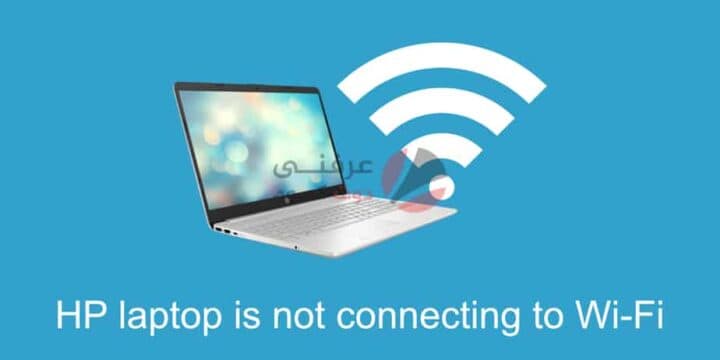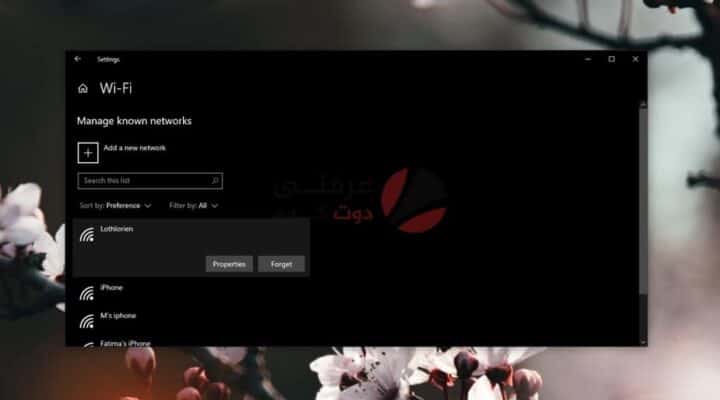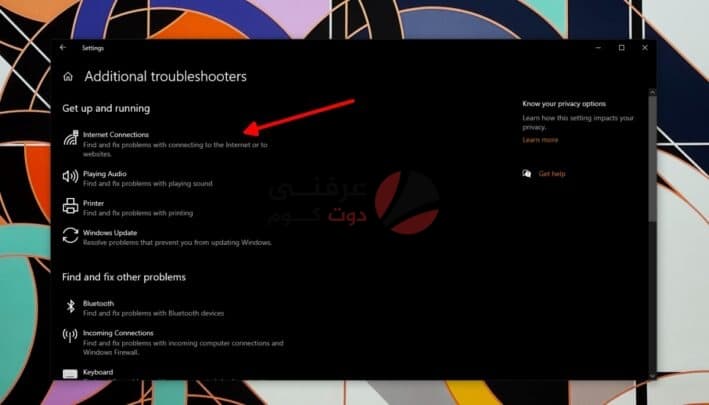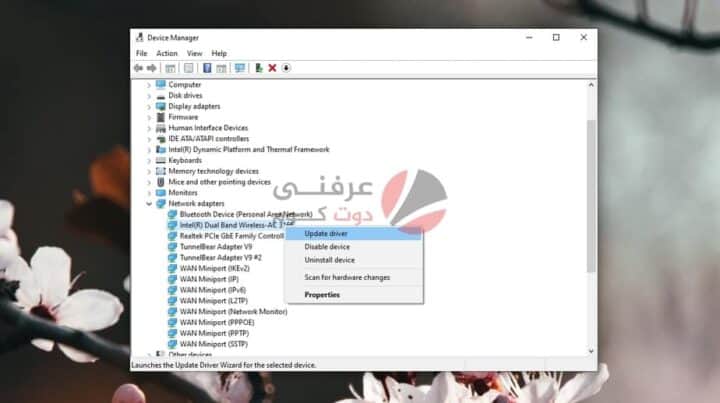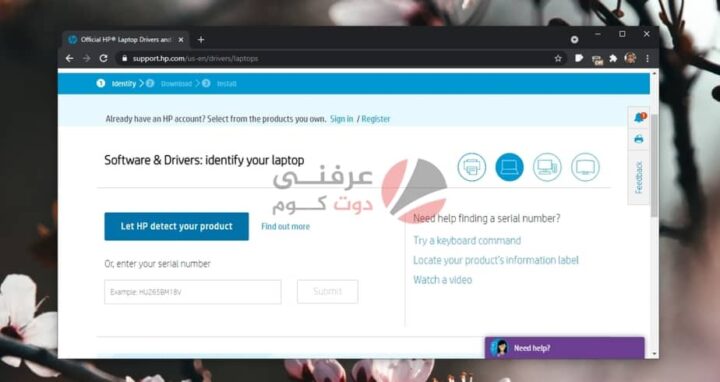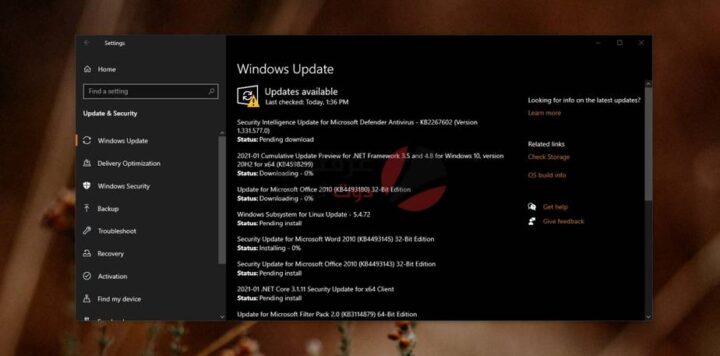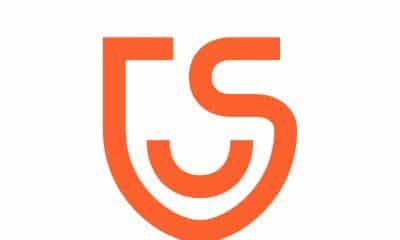شبكة الواي فاي سهلة الإعداد والاتصال بها بسهولة. يمكن للأجهزة المحمولة الاتصال بشبكة الواي فاي وعادة ما تحتاج أجهزة الكمبيوتر المكتبية إلى برنامج تشغيل فقط في معظم الحالات. سيقوم ويندوز بتثبيت برامج تشغيل عامة عندما تقوم بالتمهيد إلى سطح المكتب لأول مرة ولكن سيتم تثبيت برامج التشغيل المناسبة لاحقًا أو يمكنك تثبيتها يدويًا.
كمبيوتر HP المحمول غير متصل بشبكة الواي فاي ؟
الوصول سريعاً لـ :
شرائح الواي فاي وبرامج التشغيل ليست كلها متشابهة. ستجد أن بعض أجهزة الكمبيوتر المحمولة قادرة على الاتصال بشبكة WiFi بسهولة أكبر من غيرها. يتعلق الأمر بالاختلاف في الأجهزة (الشريحة اللاسلكية المستخدمة) وتكوين الأجهزة.
إقرأ أيضاً : طريقة عمل شبكتين واي فاي من خلال نفس الراوتر
حل مشكلة الواي فاي في لابتوب HP
إذا كان الكمبيوتر المحمول من HP لا يتصل بشبكة الواي فاي ، فقم بإجراء الفحوصات التالية.
- تحقق مما إذا كان أي جهاز آخر في متناول اليد قادرًا على الاتصال بالشبكة.
- اقترب من جهاز التوجيه (الراوتر) وتحقق مما إذا كان متصلاً.
- أعد تشغيل جهاز التوجيه والكمبيوتر المحمول.
إذا لم يكن الكمبيوتر المحمول متصلاً ، فجرّب الإصلاحات التالية.
1. مسح الشبكة والانضمام إليها مرة أخرى
امسح الشبكة التي تحاول الاتصال بها ثم حاول الانضمام إليها مرة أخرى.
- افتح تطبيق الإعدادات باستخدام اختصار لوحة المفاتيح Win + I.
- انتقل إلى الشبكة والإنترنت.
- حدد علامة التبويب WiFi.
- انقر فوق إدارة الشبكات المعروفة.
- حدد الشبكة وانقر فوق نسيت.
- أعد تشغيل النظام.
- على سطح المكتب ، انقر فوق رمز WiFi في علبة النظام.
- حدد الشبكة وأدخل كلمة المرور.
إقرأ أيضاً : أفضل 4 أجهزة تقوية الواي فاي لعام 2021
2. قم بتشغيل مستكشف أخطاء الشبكة اللاسلكية ومصلحها
يحتوي Windows 10 على مستكشف أخطاء ومصلح مضمّن يمكنه إصلاح مشاكل البطاقة اللاسلكية وإعادة تعيينها.
- افتح تطبيق الإعدادات باستخدام اختصار لوحة المفاتيح Win + I.
- انتقل إلى التحديث والأمان.
- حدد استكشاف الأخطاء وإصلاحها.
- انقر فوق مستكشف الأخطاء ومصلحها.
- قم بتشغيل مستكشف أخطاء اتصالات الإنترنت ومصلحها وطبق جميع الإصلاحات التي يوصي بها.
- قم بتشغيل مستكشف أخطاء محول الشبكة ومصلحها وتطبيق جميع الإصلاحات التي يوصي بها.
- أعد تشغيل النظام.
إقرأ أيضاً : عرض كلمات مرور الواي فاي المحفوظة علي الاندرويد بدون روت
3. تحديث برنامج التشغيل اللاسلكي
تحقق مما إذا كان برنامج تشغيل المحول اللاسلكي يحتاج إلى التحديث. إذا حدث ذلك ، فمن المحتمل أن يعمل التحديث على حل مشكلة بطاقة الشبكة.
- افتح إدارة الأجهزة.
- قم بالضغط علي محولات الشبكة.
- انقر بزر الماوس الأيمن فوق بطاقتك اللاسلكية وحدد تحديث برامج التشغيل.
- ابحث على الإنترنت عن برامج التشغيل وقم بتثبيتها.
- أعد تشغيل النظام.
إقرأ أيضاً : كيفية تغيير باسورد واي فاي راوتر We وتغيير باسورد الدخول للراوتر
4. تثبيت برامج تشغيل خاصة
إذا لم تقم مطلقًا بتثبيت برامج تشغيل خاصة ببطاقة الشبكة اللاسلكية ، فقد يكون هذا هو السبب في عدم اتصال الكمبيوتر المحمول بشبكة WiFi.
- قم بزيارة الموقع الرسمي لبرامج تشغيل HP.
- حدد كمبيوتر محمول وأدخل الرقم التسلسلي أو علامة الخدمة.
- ابحث عن برامج التشغيل اللاسلكية وقم بتنزيلها وتثبيتها.
- أعد تشغيل النظام.
إقرأ أيضاً : 5 طرق لحل مشكلة الطابعة على ويندوز 10
5. قم بتثبيت تحديثات ويندوز
قم بتثبيت تحديثات Windows المعلقة. يمكن أن تتداخل التحديثات المعلقة مع النظام ولهذا لا يجب تأجيلها.
- افتح تطبيق الإعدادات باستخدام اختصار لوحة المفاتيح Win + I.
- انتقل إلى التحديث والأمان.
- حدد علامة التبويب تحديث Windows.
- انقر فوق الزر التحقق من وجود تحديثات.
- قم بتنزيل التحديثات وتثبيتها.
- أعد تشغيل النظام.
إقرأ أيضاً : حل مشكلة OBS Crashing ويندوز (الدليل الكامل)
خاتمة
لا تواجه أجهزة الكمبيوتر المحمولة من HP بشكل عام مشاكل مع بطاقة الشبكة الخاصة بها. قد لا تتمتع بعض الأنظمة بنطاق طويل مثل أنظمة أخرى ، لذا حاول الجلوس بالقرب من جهاز التوجيه أو استخدام مقوي للشبكة. للمزيد زوروا صفحتنا علي الفيسبوك.
إقرأ أيضاً : حل مشكلة لوحة المفاتيح تكتب حروف خاطئة على ويندوز